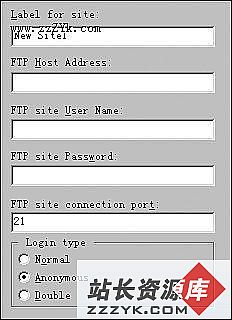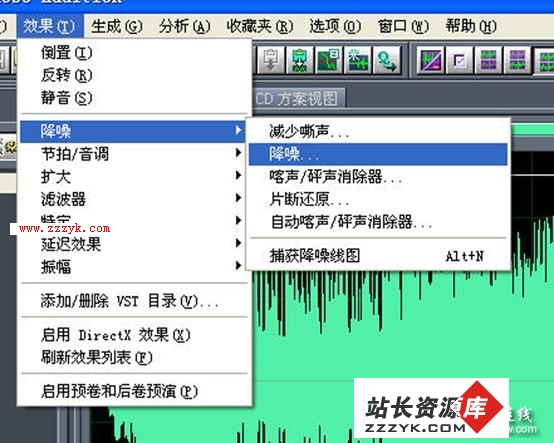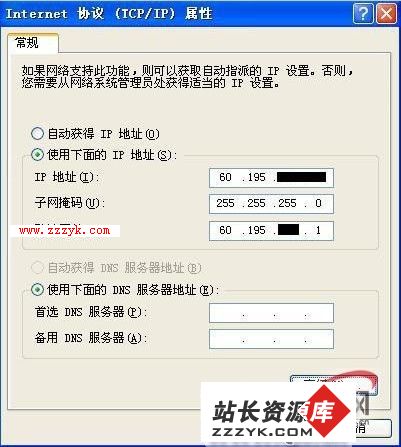如何快速清理系统空间?加快系统运行速度
如何快速清理系统空间?加快系统运行速度
如果你想在最短的时间内释放出大量的可用空间可以采用以下的快速清理方式
1、使用磁盘清理工具
在Windows系统下最快的释放硬盘空间的方法要属磁盘清理工具只要轻松的按下按钮磁盘清理工具就会自动的为您倾空回收站临时Windows文件临时Internet文件即网络浏览器的cache文件以及下载的程序组件如ActiveX控件和Java applet程序等后面我们还会详细介绍磁盘清理工具
方法:点击开始按钮选择程序-附件-系统工具中的磁盘清理用户还可以针对某一个具体分区进行清理方法为打开我的电脑或资源管理器选择需要清理的分区右键点击图标选择属性然后按下磁盘清理即可还可以在其它选项中选择删除无用的Windows组件和已安装的程序
2、清理回收站
也可以单项清除某个部分比如在Windows 系统下用户删除的文件并不是直接从硬盘上删除而是首先被发送到回收站如果用户需要节省硬盘空间就需要整理并倾空回收站
方法:右键点击回收站图标选择清空回收站
3、删除临时文件
Windows系统的应用程序一般会建立一个临时文件夹用以存放大量闲置不用的文件显然如果临时文件夹的容量过大必然会造成硬盘可用空间的降低因此用户应当注意清理和删除临时文件
方法:在系统中找到名为Temp的临时文件夹临时文件夹一般位于根目录之下此外在Windows目录下也包含临时文件夹首先关闭所有正在运行的程序以避免在删除临时文件时出现类似文件正在被使用禁止删除的警告提示然后在资源管理器中打开临时文件夹按修改时间的先后顺序对文件夹中的文件排序之后用户就可以将所有显示在当天之前创建的临时文件全部删除这样既节省了大量空间同时又保证某些可能会被用到的临时文件不被删除
4、清理注册表
不仅仅是硬盘可能会被大量碎片占据Windows 的注册表里也可能会出现许多空的或没有任何实际关联的条目因此删除不需要的注册表条目也可以释放出可用空间用户可能对任何改动注册表的方法都三思而后行但是请放心我们只需要使用Windows的自带命令就可以实现对注册表的简化
方法:重新启动计算机进入DOS模式输入命令SCANREG /FIX大小写都可以但是在SCANREG之后一定要有一个空格一切就这么简单计算机将会代替我们自动实现对注册表的优化
已有很多想学电脑知识的朋友加入了我们!想和大家一起学电脑知识的朋友,请关注电脑知识网的官方空间! 朋友,我们期待你的加入!